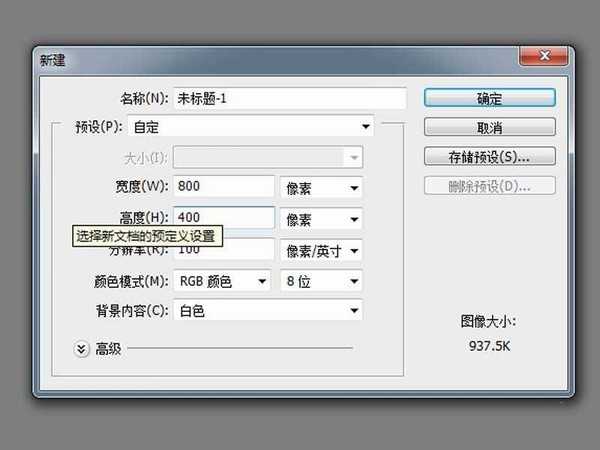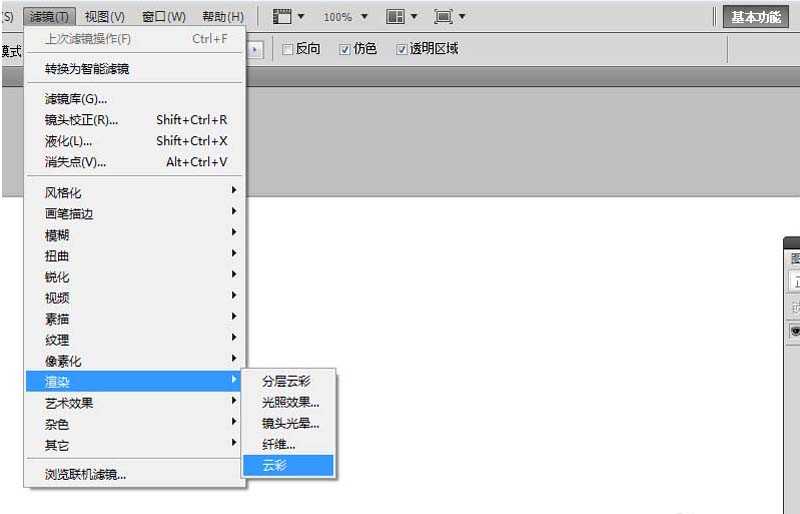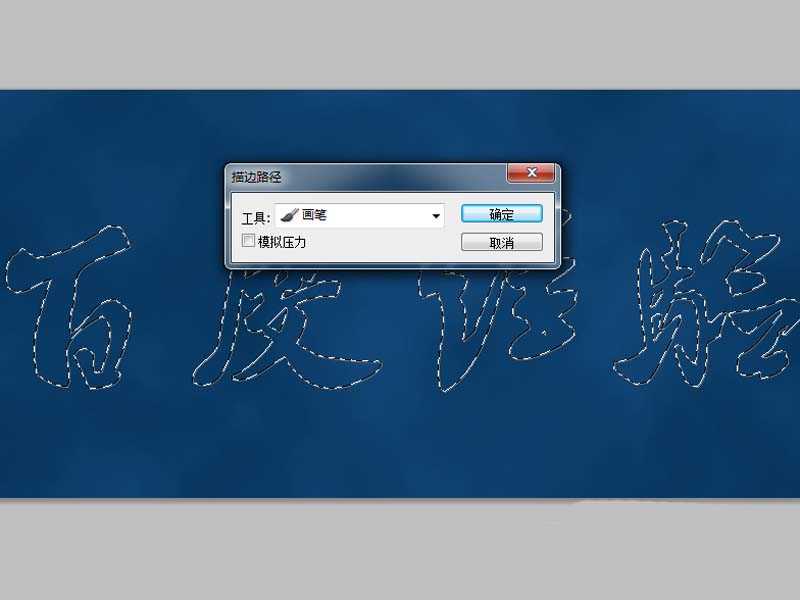站长资源平面设计
ps怎么设计密集点荧光艺术字效果?
简介ps中想要设计荧光艺术字,就是密集点发光的文字给,该怎么设计呢?下面我们就来看看详细的教程。软件名称:Adobe Photoshop CS5(ps cs5) 官方版 V12.0 Extend 中文完整版 64位软件大小:114MB更新时间:2016-06-22立即下载1、首先启动Photoshop
ps中想要设计荧光艺术字,就是密集点发光的文字给,该怎么设计呢?下面我们就来看看详细的教程。
- 软件名称:
- Adobe Photoshop CS5(ps cs5) 官方版 V12.0 Extend 中文完整版 64位
- 软件大小:
- 114MB
- 更新时间:
- 2016-06-22立即下载
1、首先启动Photoshop cs5,新建一个文档,大小为900*400,背景为白色。
2、分别设置前景色和背景色,设置自己喜欢的颜色,执行滤镜-渲染-云彩命令。
3、选择文字工具,输入文字内容,设置字体为书体坊米芾体,字号为150,字体颜色为白色。
4、选择画笔工具,设置画笔,选择大小为32硬笔刷,硬笔刷为12,长度为25,粗细为50,硬度为100,角度为-70,间距为15.
5、按住ctrl键点击图层载入选区,右键单击选择创建工作路径,容差为2,点击确定。
6、隐藏文字图层,新建空白图层1,切换到路径面板,按住ctrl键点击路径载入选区,右键单击选择描边路径,选择画笔。
7、执行ctrl+d取消选区,双击图层1调出图层样式,勾选外发光,混合模式为亮光,大小为20,颜色为#00f6ff,范围为100,点击确定按钮。接着将文件保存即可。
以上就是ps设计荧光艺术字的教程,希望大家喜欢,请继续关注。
相关推荐:
ps怎么设计艺术字作为logo图案?
ps文字怎么变形? ps艺术字的设计方法
ps怎么设计立体的翘边剪纸文字? ps设计艺术字的教程